大黄蜂转码助手怎么转换视频
时间:2022-12-28 16:40:56作者:极光下载站人气:544
大黄蜂转码助手是一款视频格式转换器,可以将视频格式转换成MP4、WMV、flv和AVI这四种视频格式,一般我们在电脑中保存的视频格式最多的大概就是MP4格式,这是大家都比较常用的视频格式,不管是在视频平台软件中下载的视频一般都是MP4,但是有的时候自己需要AVI或者WMV等格式的视频,那么就需要将原来的MP4视频格式进行转换成自己需要的视频格式即可,而大黄蜂转码助手就可以很好的帮助到大家进行视频格式的转换,下方是关于如何使用大黄蜂转码助手的具体操作方法,感兴趣的话可以看看方法教程。
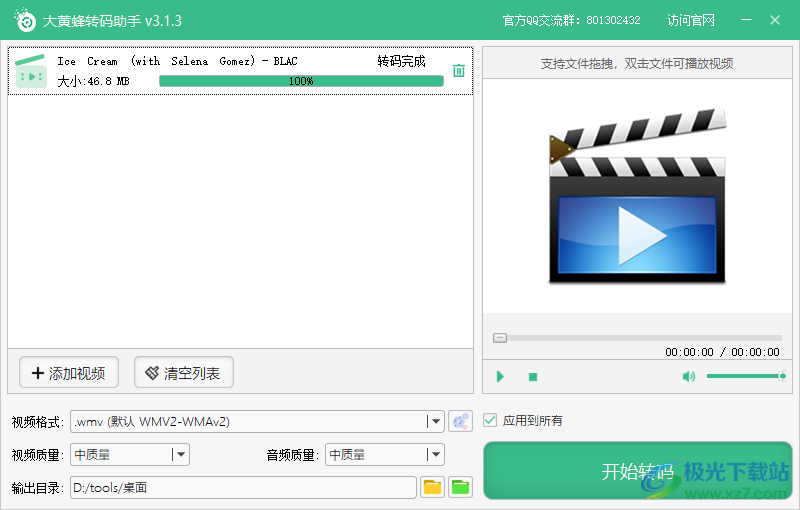
方法步骤
1.当我们将软件打开之后,会有一个使用与操作向导,如果不知道怎么操作的小伙可以根据这个向导来操作一下。
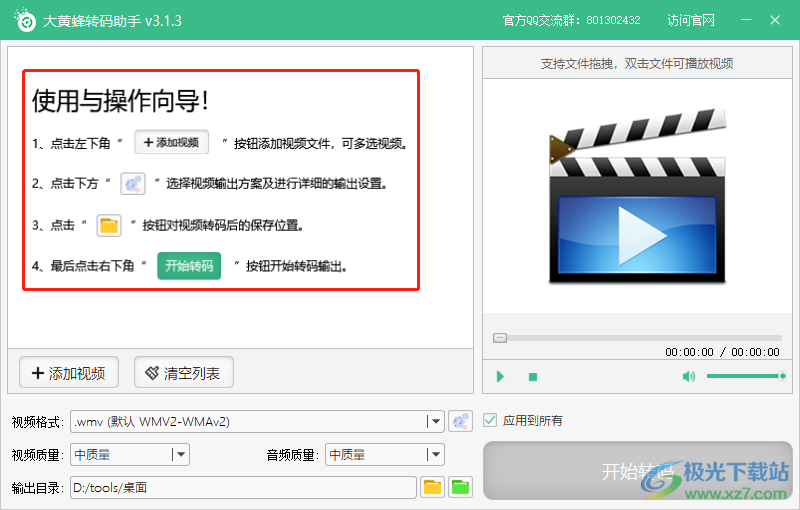
2.首先我们先点击一下【添加视频】按钮,在打开的窗口中将需要转换的视频添加进来。
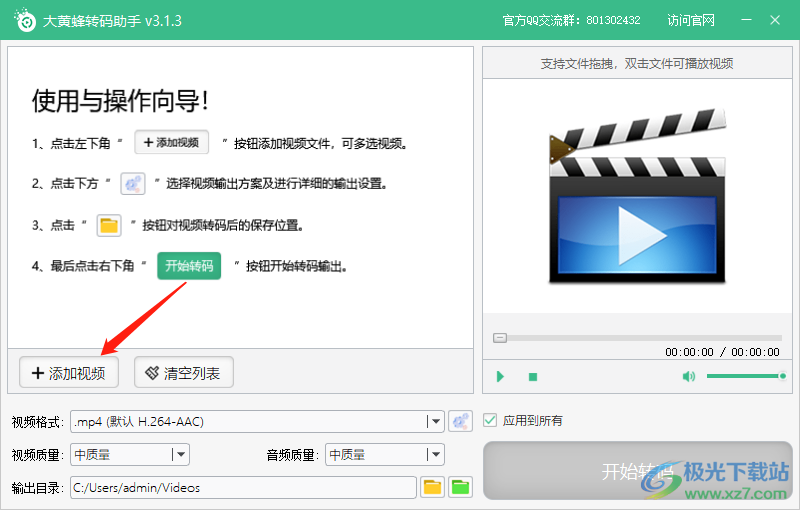
3.之后再在下方的【视频格式】列表下,选择自己想要转换的视频格式,如图所示。
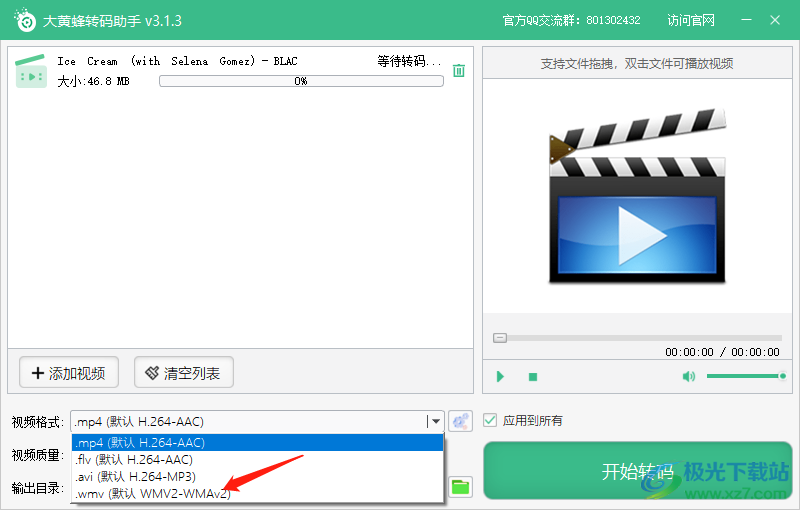
4.然后在将【视频质量】的下拉按钮点击打开选择【中质量】,同样也将【音频质量】选择为【中质量】。
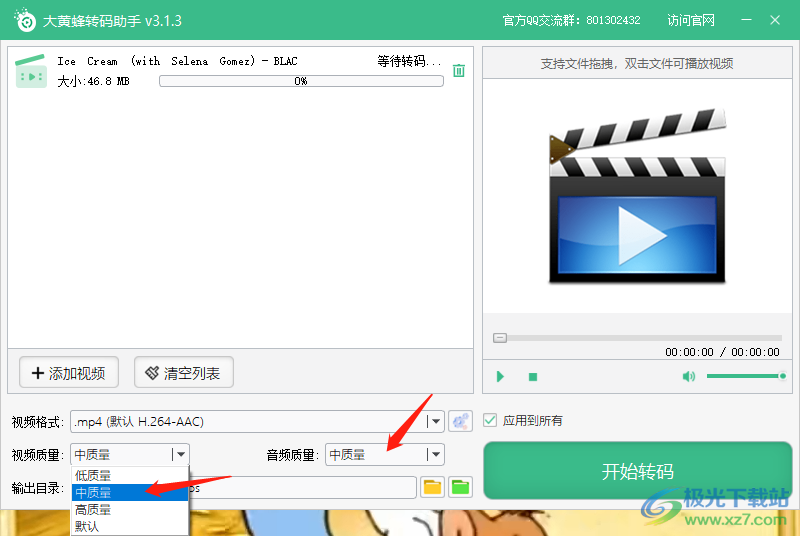
5.之后用鼠标单击一下【输出目录】后面的黄色的文件夹图标,点击这个图标可以给转换后的视频文件更改保存路径。
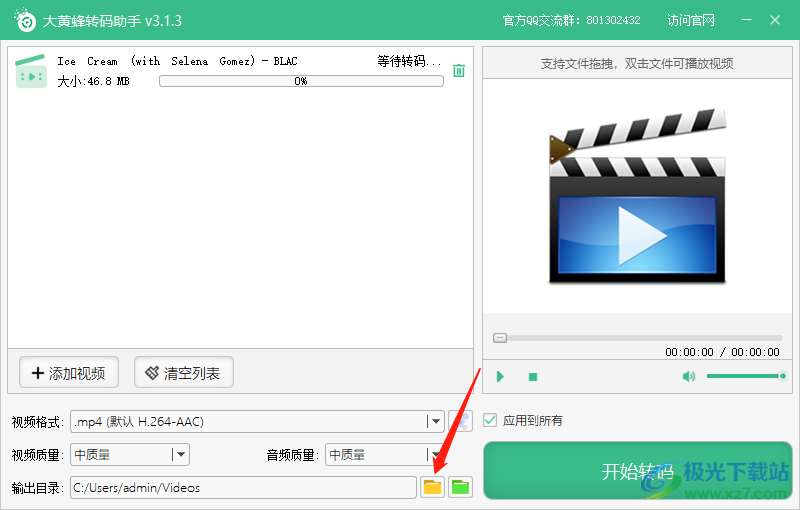
6.更改好保存路径之后,再点击右侧的【开始转码】按钮进行转换。
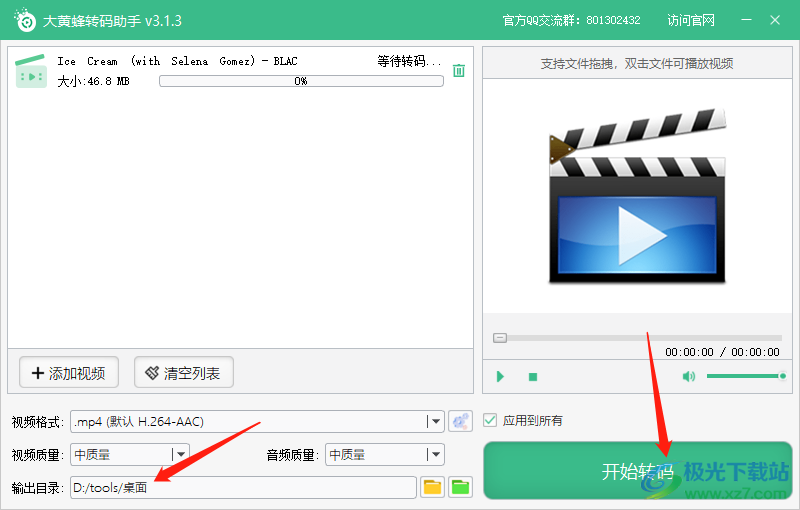
7.当转换完成后,页面上方会显示转换转换进度为100%,然后会弹出一个转换任务完成的提示,之后点击确定就好了。

8.最后在自己设置的保存路径中就可以找到转换后的视频文件了,如图所示。
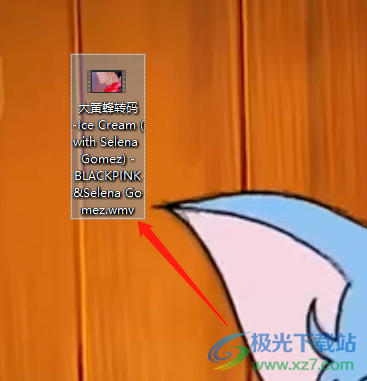
以上就是关于如何使用大黄蜂转码助手的具体操作方法,如果平时自己在编辑视频的时候,需要将MP4视频进行转换成其他视频格式,那么可以通过大黄蜂转码助手来操作,在转换的时候设置一下输出格式、视频质量、音频质量以及输出目录保存路径即可,需要的话就操作试一下吧。
相关推荐
相关下载
热门阅览
- 1百度网盘分享密码暴力破解方法,怎么破解百度网盘加密链接
- 2keyshot6破解安装步骤-keyshot6破解安装教程
- 3apktool手机版使用教程-apktool使用方法
- 4mac版steam怎么设置中文 steam mac版设置中文教程
- 5抖音推荐怎么设置页面?抖音推荐界面重新设置教程
- 6电脑怎么开启VT 如何开启VT的详细教程!
- 7掌上英雄联盟怎么注销账号?掌上英雄联盟怎么退出登录
- 8rar文件怎么打开?如何打开rar格式文件
- 9掌上wegame怎么查别人战绩?掌上wegame怎么看别人英雄联盟战绩
- 10qq邮箱格式怎么写?qq邮箱格式是什么样的以及注册英文邮箱的方法
- 11怎么安装会声会影x7?会声会影x7安装教程
- 12Word文档中轻松实现两行对齐?word文档两行文字怎么对齐?
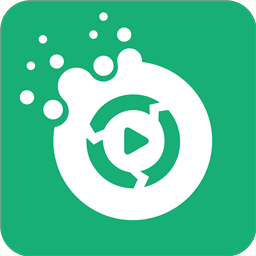
网友评论